Оновлення Windows 10 у травні 2019 року містить нову функцію «захисту від несанкціонованого доступу» до Windows Security, також відому як антивірус Windows Defender. Захист від несанкціонованого доступу вимкнено за замовчуванням, а захист Windows каже, що «ваш пристрій може бути вразливим», якщо ви його не ввімкнете.
Що таке захист від несанкціонованого доступу в Windows 10?
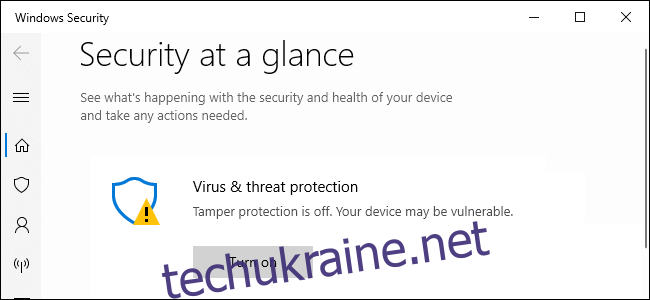
Відповідно до Microsoft, Tamper Protection ” допомагає запобігти зміні шкідливими програмами важливих налаштувань антивірусної програми Windows Defender, включаючи захист у реальному часі та захист у хмарі. Іншими словами, шкідливому програмному забезпеченню, запущеному на вашому комп’ютері, ускладнюється відключення антивірусного захисту в режимі реального часу та інших функцій.
Ви все ще можете самостійно налаштувати параметри за допомогою програми Windows Security. Насправді, як тільки ви ввімкнете захист від несанкціонованого доступу, ви не помітите нічого іншого. Тому ми рекомендуємо ввімкнути його.
Зауважте, що захист від несанкціонованого доступу застосовується лише до параметрів безпеки Windows. Якщо ви використовуєте сторонній антивірус, він не захистить налаштування цього антивірусу. Деякі сторонні антивірусні програми мають подібні вбудовані функції «захисту від несанкціонованого доступу» для захисту власних налаштувань.
Захищені налаштування включають захист у режимі реального часу, захист у хмарі, IOfficeAntivirus (IOAV), моніторинг поведінки та видалення оновлень системи безпеки. Програми не можуть налаштувати ці параметри за допомогою керування мобільними пристроями та інших корпоративних рішень, параметрів командного рядка, групової політики, реєстру Windows і різні інші методи з увімкненим захистом.
Як увімкнути захист від несанкціонованого доступу
Цей параметр включено в програму Windows Security. Щоб відкрити його, знайдіть у меню «Пуск» пункт «Безпека Windows» і клацніть ярлик «Безпека Windows», двічі клацніть піктограму щита безпеки Windows у області сповіщень (системний трей) або перейдіть до «Налаштування» > «Оновлення та безпека» > «Безпека Windows» > «Відкрити». Безпека Windows.
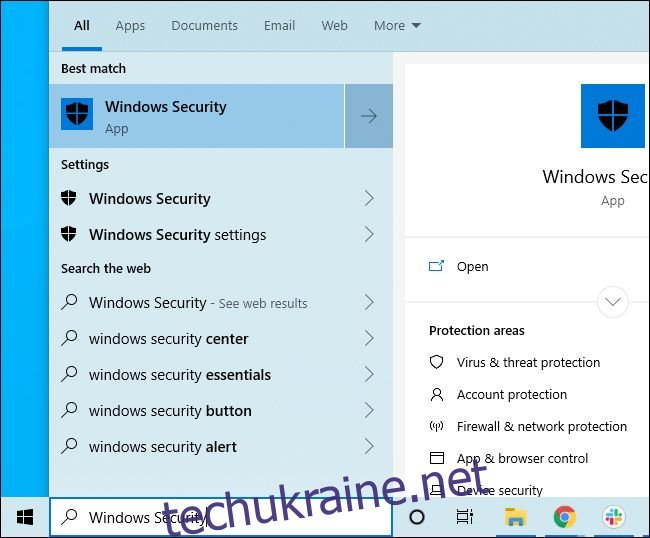
Ви можете побачити запит на ввімкнення захисту від несанкціонованого доступу. Ви можете просто натиснути «Увімкнути», щоб увімкнути його.
Якщо ні, клацніть піктограму «Захист від вірусів та загроз» у формі щита.
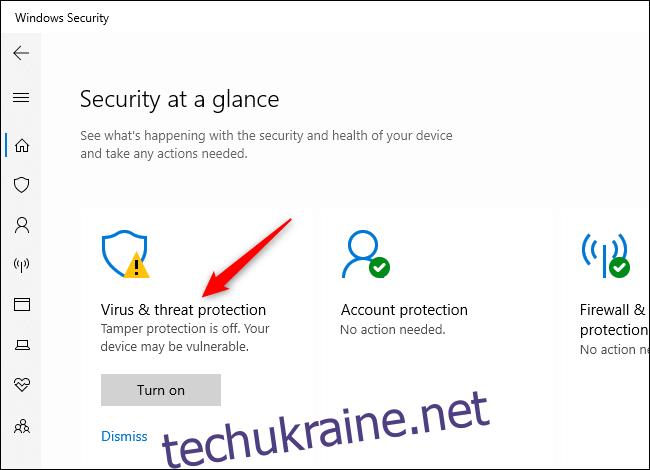
Натисніть посилання «Керувати налаштуваннями» у розділі Налаштування захисту від вірусів та загроз.
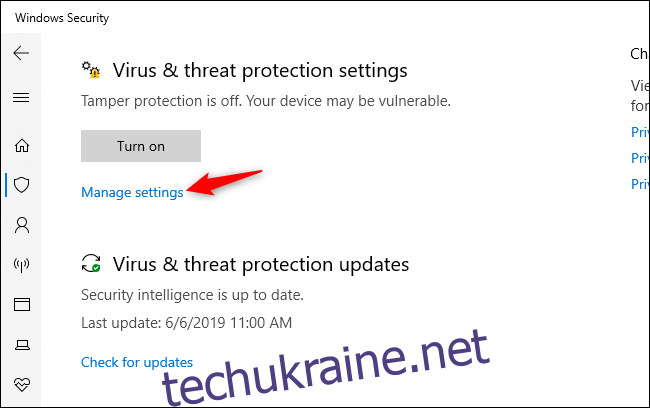
Знайдіть налаштування захисту від несанкціонованого доступу та натисніть перемикач, щоб встановити його з «Вимкнено» на «Увімкнено».
Якщо ви хочете вимкнути захист від несанкціонованого доступу в майбутньому (ми не знаємо чому, але, можливо, це спричиняє певну проблему), ви можете вимкнути його тут.
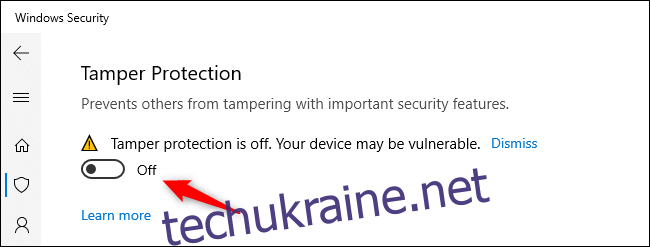
Цей параметр також можна ввімкнути через реєстр. Він розташований під таким ключем:
HKEY_LOCAL_MACHINESOFTWAREMicrosoftWindows DefenderFeatures
TamperProtection тут є значенням DWORD. Встановіть значення «0», щоб вимкнути захист від несанкціонованого доступу, або «5», щоб увімкнути захист від несанкціонованого доступу
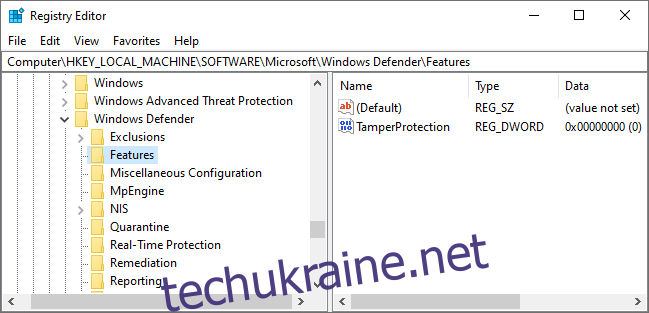
Ми рекомендуємо ввімкнути цю опцію на всіх ваших ПК з Windows 10. Підприємство, яке керує парком комп’ютерів за допомогою корпоративних програмних засобів, захоче його вимкнути, тому ці інструменти керування працюють, але це єдина вагома причина, по якій ми можемо бачити, щоб їх вимкнути.
